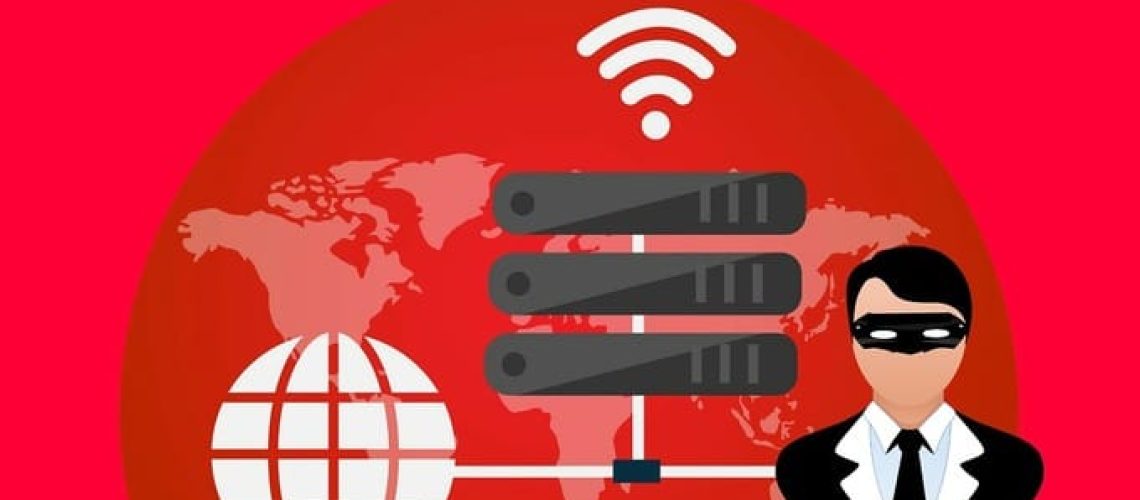Le navigazioni in incognito, o navigazioni anonime, sono molto utili in diverse ipotesi come, ad esempio, quando si utilizza un computer che non è il nostro. Infatti, si tratta di una funzione che ci permette di navigare online senza lasciare traccia sul dispositivo in uso. In altre parole, in questo modo non si lasciano indirizzi in più nella cronologia e il device usato non memorizza né dati né cookie.
Le navigazioni in incognito di cui ti parleremo oggi non hanno niente a che fare con l’uso di sistemi come ad esempio Tor, che offuscano l’identità dell’utente nascondendo l’IP del computer. Al contrario, condivideremo con te i metodi esistenti per navigare in incognito sui browser più utilizzati attualmente.
Aprire una scheda in incognito non è difficile, e oggi ti spiegheremo come farlo su Microsoft Edge, su Safari, su Chrome e Firefox. Alla fine di questa breve guida, sarai quasi un esperto! Partiamo subito con il browser targato Microsoft.
Come aprire la scheda in incognito su Microsoft Edge
Avviare le tue navigazioni in incognito con Microsoft Edge è molto semplice. Puoi farlo cliccando con il tasto destro sull’icona dell’applicazione e scegliendo “Nuova Finestra InPrivate”. Se il browser è già aperto, hai due opzioni. La prima consiste nel chiuderlo e seguire le indicazioni che ti abbiamo appena dato.
La seconda è altrettanto facile: puoi cliccare sui tre puntini orizzontali che trovi nell’angolo in alto a destra della pagina web. Potrai aprire una scheda in incognito cliccando anche in questo caso sulla dicitura “Nuova Finestra InPrivate”. Rapido e indolore!
Cosa fare con l’app Internet Explorer?
Anche in questa eventualità è possibile cliccare sull’icona con il tasto e scegliere “Avvia InPrivate Browsing”. Con il browser già avviato, si può invece fare click sull’icona a forma di ingranaggio (in alto a destra nella barra degli strumenti della pagina web del browser). Conseguentemente, potrai andare su Sicurezza > InPrivate Browsing.
Come navigare in incognito su Safari
Dopo aver compreso come si avviano le navigazioni in incognito su Edge ed Explorer, è opportuno passare ad un altro dei browser più usati: come navigare in incognito su Safari?
Se hai un Mac e usi il browser di Apple, puoi navigare in modalità privata semplicemente andando su “File”, la voce posta sul menu posizionato nella parte alta dello schermo. Dopo potrai cliccare su “Nuova finestra privata” e il gioco sarà fatto.
La navigazione anonima su Chrome
Ora che abbiamo visto come navigare in incognito su Safari, è il momento di comprendere come funziona la navigazione anonima su Chrome. Anche qui è un gioco da ragazzi. Puoi infatti cliccare sull’icona con il tasto destro del mouse e scegliere “Nuova finestra di navigazione in incognito”.
Potrai selezionare questa opzione persino con il browser già aperto: la troverai cliccando sui tre pallini verticali che trovi nell’angolo in alto a destra della pagina web. Niente di più semplice!
La navigazione anonima su Firefox
Aprire una scheda in incognito sul browser della volpe è possibile in due modi. Puoi avviare la navigazione anonima su Firefox direttamente dal menu della pagina web, dove troverai la voce “Nuova finestra anonima”. L’altro metodo è simile a quello usato per la navigazione anonima su Chrome e gli altri browser: puoi semplicemente fare click con il tasto destro sull’icona e scegliere l’opzione dedicata alle navigazioni in incognito.
Navigazioni in incognito: le nostre conclusioni
Come hai potuto vedere, avviare delle sessioni di navigazioni in incognito non è impossibile, né tantomeno difficile! Per terminarle, in ogni caso e con tutti i browser, non dovrai fare altro che chiudere la finestra o il tab aperto. Potrai avviare questo tipo di navigazione persino cliccando con il tasto destro su un link che vuoi aprire in un’altra scheda, selezionando la relativa opzione.
Le indicazioni che ti abbiamo proposto sulle navigazioni in incognito su Edge ed Explorer, su come navigare in incognito su Safari e sulla navigazione anonima su Firefox e Chrome potranno esserti utili in diverse situazioni. Usale bene!
Cos’è la navigazione in incognito e a cosa serve?
La navigazione in incognito (o anonima) è una funzione che permette di navigare online senza lasciare tracce sul dispositivo utilizzato. Non memorizza cronologia, cookie o dati di navigazione, risultando particolarmente utile quando si usa un computer condiviso o pubblico per proteggere la propria privacy.
Come attivare la modalità incognito su Chrome?
Su Chrome puoi attivare la navigazione incognita in due modi: clicca destro sull’icona del browser e seleziona “Nuova finestra di navigazione in incognito”, oppure con Chrome già aperto, clicca sui tre pallini verticali in alto a destra e scegli la stessa opzione.
Come navigare in incognito su Safari (Mac)?
Su Safari, per attivare la modalità privata vai nel menu “File” nella barra superiore dello schermo e clicca su “Nuova finestra privata”. La finestra che si aprirà non memorizzerà alcuna informazione della tua sessione di navigazione sul dispositivo Mac.
Come aprire una finestra InPrivate su Microsoft Edge?
Su Microsoft Edge puoi aprire una finestra InPrivate cliccando destro sull’icona e selezionando “Nuova Finestra InPrivate”. Se il browser è già aperto, clicca sui tre puntini orizzontali in alto a destra e scegli “Nuova Finestra InPrivate” dal menu a tendina.
La navigazione incognito nasconde completamente la mia identità online?
No, la navigazione incognito protegge solo la privacy locale del dispositivo, non memorizzando cronologia e cookie. Non nasconde il tuo indirizzo IP o la tua identità online come fanno sistemi specializzati tipo Tor. Il tuo provider internet e i siti web possono comunque tracciare la tua attività.